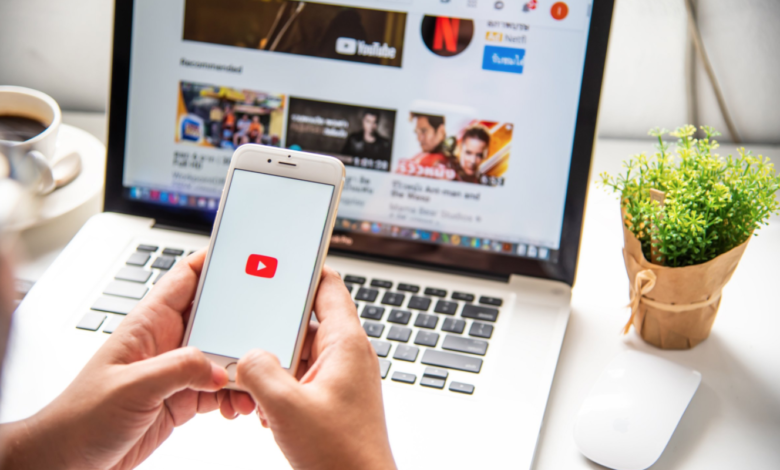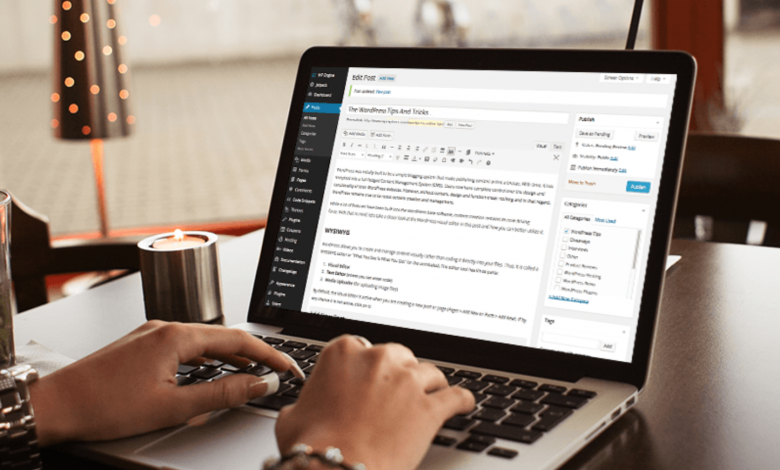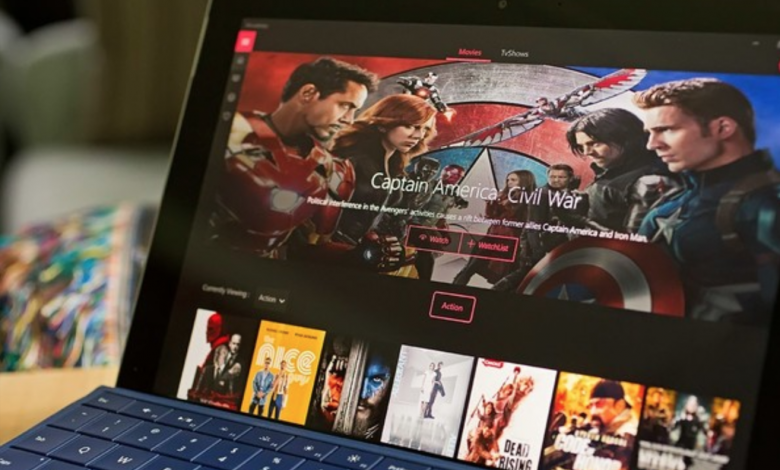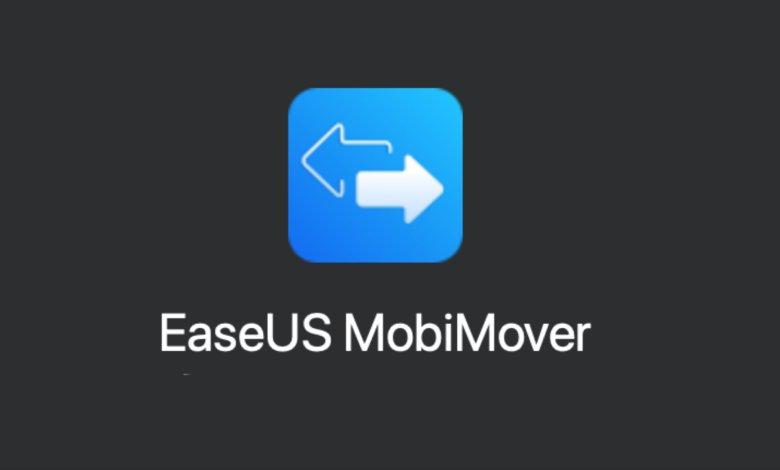
在数据恢复方面,EaseUS是家喻户晓的名字。MobiMover iOS数据传输应用程序可以快速,轻松地将任何类型的文件或数据从iPhone或iPad传输到Mac甚至其他iOS设备。
书籍,消息,铃声,视频,音乐和照片也可以从一种存储介质传输到另一种。无论您是尝试同步联系人还是想在iPhone和Mac之间快速传输文件,EaseUS都是一种可靠有用的工具。我们将引导您完成指南中的步骤。
将联系人与MobiMover iPhone传输软件同步
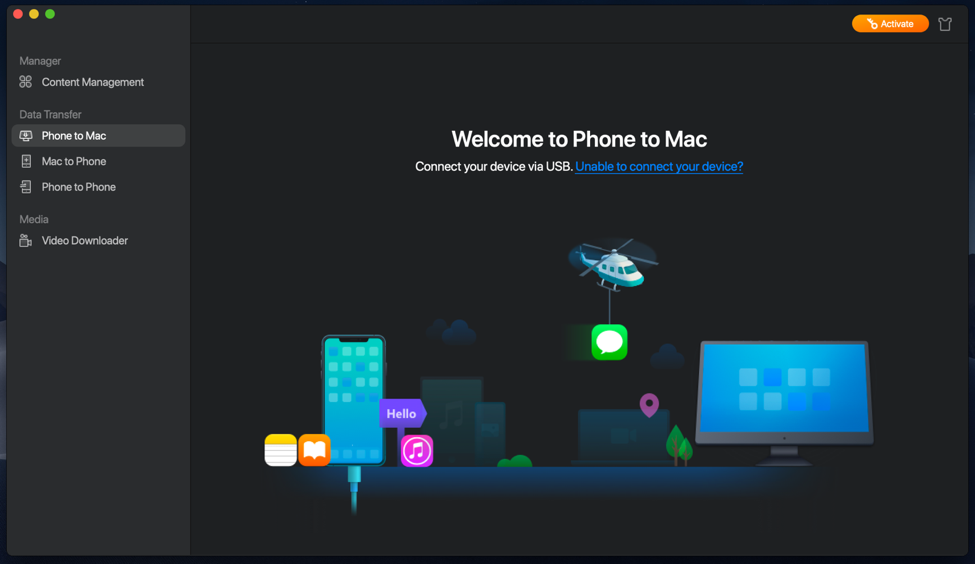
人们为什么将联系人转移到Mac?实际上,这是备份电话目录的最佳方法之一。在不久的将来,在计算机上拥有您的联系人副本意味着与同事,失散多年的朋友或遥远的家庭成员进行交流的机会更高。将联系人从iPhone转移到Mac后,iPhone数据丢失就不会成为问题。
许多Apple用户可能想知道如何使用iCloud或其他方法将联系人从iPhone同步到Mac。将联系人从iPhone同步到Mac的过程可能非常简单,也可能会有极大的风险,具体取决于您的操作方式。为了安全而轻松地完成此任务,请尝试EaseUS MobiMover数据传输软件。
如何将iPhone联系人导入Mac
在同步联系人时,EaseUS同步联系人应用程序提供了一种最简单但可靠的备份数据的方法。方法如下:
步骤1。在Mac计算机上下载EaseUS MobiMover并启动软件,同时确保iPhone已连接到Mac。您的iPhone将显示一个提示,点击“信任”,然后选择“ Phone to Mac”并继续下一步。

第2步。要将iPhone联系人与Mac同步,只需选中“联系人”旁边的小方框,然后选择数据存储位置即可。满意后,请点击“转移”按钮,然后等待该过程完成。
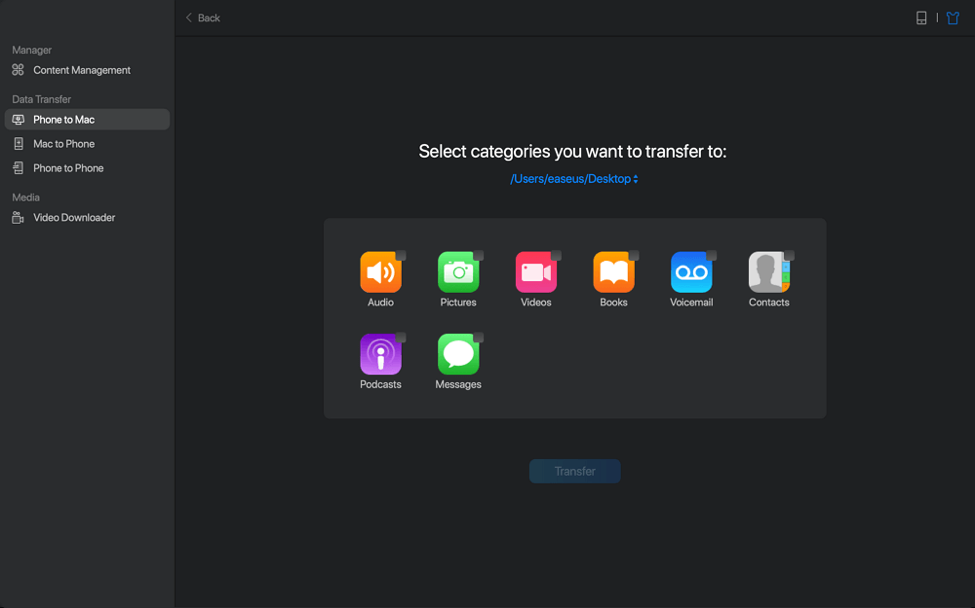
第三步通过使用兼容软件(例如Safari浏览器)打开HTML文件,在Mac上查看联系人。将来,您可以使用相同的软件轻松将其传输回iPhone。
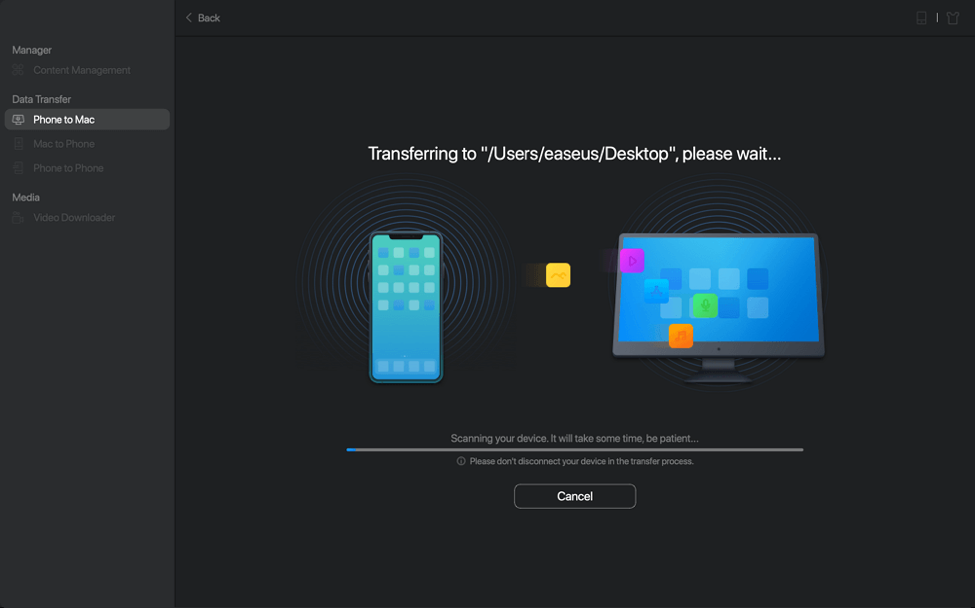
使用MobiMover在iOS和macOS上传输数据
两个设备之间的数据传输是经常发生的。例如,您可能需要将视频从iPhone传输到Mac,以进行编辑和共享,或者将联系人从较旧的iPhone复制到较新的iPhone。
但是,iOS中的标准流程可能很麻烦,并且需要很多步骤。当您需要在iPhone到Mac,Mac到iPhone等之间快速传输文件时,EaseUS MobiMover可以成为您的iOS数据传输应用程序。此外,使用直观的软件可以轻松移动单个或大量数据。
如何将文件从Mac传输到iPhone
是否需要将文件从Mac紧急发送到新iPhone?这样做的方法。
步骤1。使用USB电缆将iPhone连接到Mac,然后在弹出时同意“信任此计算机”权限。打开EaseUS MobiMover,然后转到主菜单上的“ Mac to Phone”选项。

第2步。您将看到“选择文件”屏幕。选择要传输到iPhone的文件,然后继续下一步。
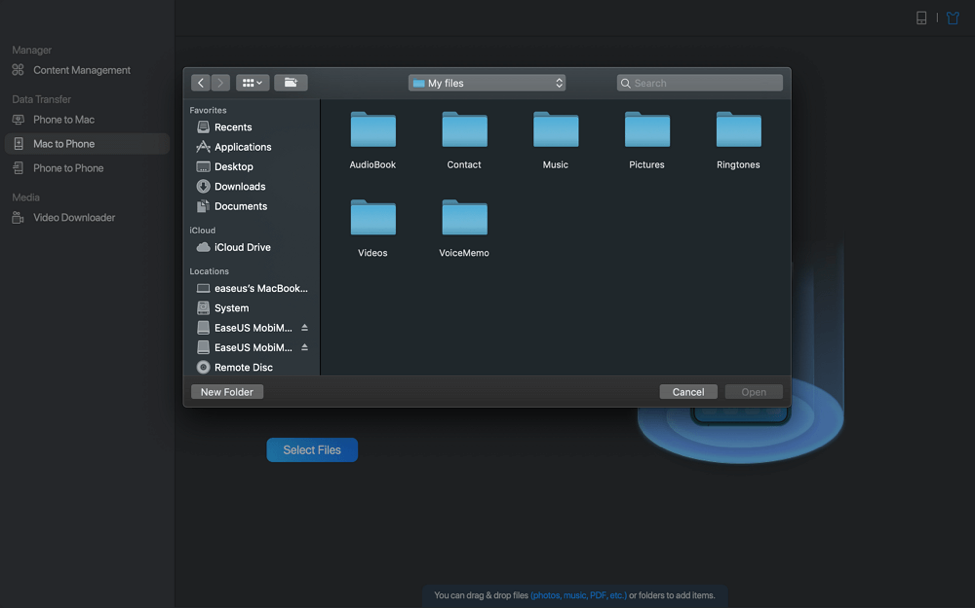
第三步预览屏幕右侧的文件。如果您在初始阶段错过或忘记了EaseUS,EaseUS允许您添加更多内容。准备就绪后,点击“传输”,软件将为您完成工作。
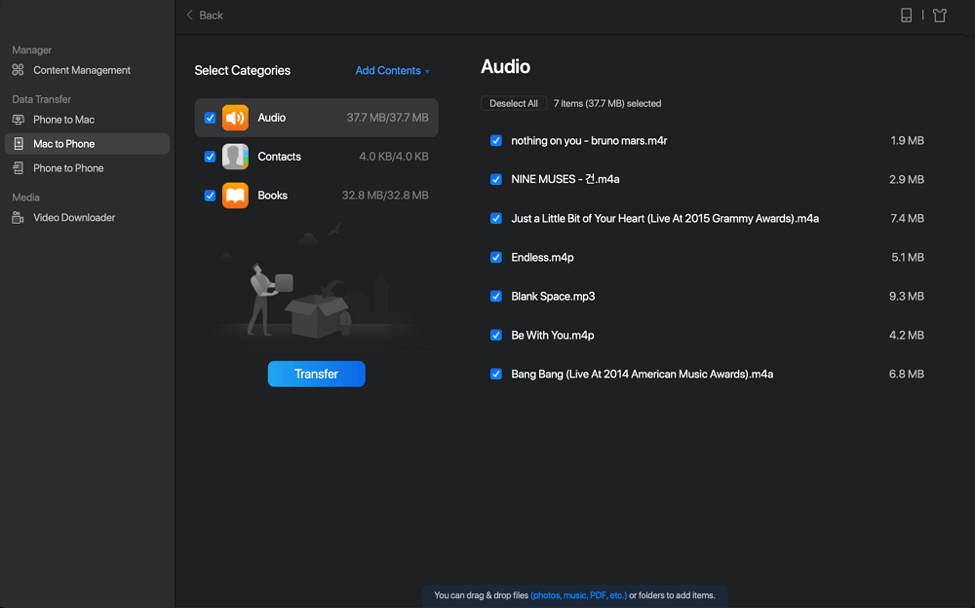
之后,您可以通过打开相应的应用程序来检查并查看数据是否已成功传输。
当您需要快速,轻巧且功能强大的工具来在iPhone和Mac之间同步联系人并传输数据时,您会发现EaseUS是您最好的朋友。